第 40 章 ネットワーク上でのプリンタの計画方法の概要
ネットワーク上のプリンタを設定する目的は、ユーザーが 1 つまたは複数のプリンタにアクセスできるようにすることです。この節では、最も効率よくネットワーク間でプリンタを分散する方法とプリンタ設定を計画する方法について説明します。
印刷管理作業の手順については、次の章を参照してください。
ネットワーク上でのプリンタの分散
管理者として、各プリンタを 1 台のシステム専用にするのが効率がよいか、多数のシステムが利用できるようにするのがよいかを判断しなければなりません。ネットワーク環境では、複数の印刷サーバー上にプリンタを分散するのが通常は最もよい方法です。複数の印刷サーバーを設定する利点は、ある印刷サーバーに問題が発生しても、別の印刷サーバーに印刷要求を振り替えられることです。
集中化した印刷構成を採用した場合も、使い勝手をよくしたり、応答時間を短縮したりするために、プリンタをユーザーのシステムに接続できます。ユーザーのシステムに接続されたプリンタも、ネットワーク上の他のシステムから利用できます。
図 40-1 は、集中化印刷構成を採用した場合もプリンタをユーザーのシステムに接続できる例を示しています。
図 40-1 ネットワーク上でプリンタを分散する方法
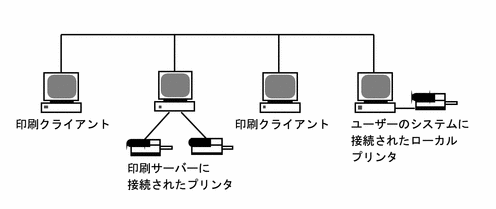
印刷サーバーと印刷クライアントを割り当てる
どのシステムにローカルプリンタを接続し、どのシステムでは他のシステム上のプリンタを使用するかを決定する必要があります。ローカルプリンタを接続し、そのプリンタをネットワーク経由で他のシステムでも利用できるようにしているシステムを「印刷サーバー」と呼びます。印刷サーバーに印刷要求を送るシステムを「印刷クライアント」と呼びます。
LP 印刷サービスは、Solaris 環境で印刷サービスを管理するソフトウェアです。プリンタをシステムに物理的に接続するだけではなく、LP 印刷サービスに対してプリンタの特性を定義し、システムを印刷サーバーにしなければなりません。印刷サーバーを設定し終わったら、他のシステムを印刷クライアントとして設定できます。
印刷サーバーと印刷クライアントは、SunOS オペレーティングシステムの異なるバージョンを実行できます。SunOS 5.x オペレーティングシステムが動作しているシステムは、SunOS 4.X オペレーティングシステムを実行する既存の印刷サーバーに出力でき、その逆の出力も可能です。
注 -
SunOS 5.x は Solaris 2.x オペレーティング環境に含まれます。
図 40-2 は、SunOS 5.x と SunOS 4.x のオペレーティングシステムが動作しているシステムからなるネットワーク上の印刷構成の例を示しています。
図 40-2 SunOS 4.x システムと SunOS 5.x システムからなる印刷構成の例
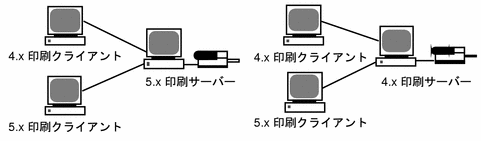
印刷サーバーの必要事項と推奨事項
プリンタは、スタンドアロンシステムまたはネットワーク上の任意のシステムに接続できます。ネットワークに接続されていて、プリンタを備えているシステムは、印刷負荷を管理できる十分な資源があれば、どれでも印刷サーバーとして使用できます。
スプーリング空間
「スプーリング空間」とは、印刷待ち行列内で要求を格納し、処理するためのディスク空間です。スプーリング空間は、どのシステムを印刷サーバーとして指定するかを決定する場合の唯一重要な要素です。ユーザーがファイルの印刷要求を出すと、それらのファイルは印刷が完了するまで /var/spool/lp ディレクトリに格納されます。/var ディレクトリのサイズは、ディスクのサイズとディスクのパーティション分割方法によって異なります。スプーリング空間は、印刷サーバーのハードディスク上の /var ディレクトリに割り当てられるか、ファイルサーバーからマウントされてネットワーク上でアクセスされます。
注 -
/var が別のスライスとして作成されていない場合、/var ディレクトリはルート (/) ファイルシステムの空間を使用します。これは、不十分な空間になる可能性があります。
ディスク空間
システムを印刷サーバーの候補として評価するときは、利用できるディスク空間を考慮してください。大きなスプールディレクトリでは、600M バイトのディスク空間を消費することもあります。印刷サーバーとして指定できるシステム上で、ディスク空間のサイズと分割設定を調べてください。
また、印刷のニーズと印刷クライアントシステムの利用パターンを慎重に調べてください。小さなグループのユーザーが短い電子メールメッセージ、つまり複雑なフォームを必要としない単純な ASCII ファイルだけを印刷する場合は、20〜25M バイトのディスク空間を /var に割り当てた印刷サーバーで十分でしょう。ただし、多数の印刷クライアントユーザーが長い文書、ビットマップ、またはラスタイメージファイルを印刷する場合は、スプーリング空間が頻繁にフルになります。ユーザーがジョブを印刷待ち行列に入れることができないと、作業の流れは中断してしまいます。より多くのスプーリング空間を要求すると、システム管理者はスプーリング用のディスク空間を追加するか、異なるシステムをグループの印刷サーバーとして指定しなくてはならない場合があります。
印刷サーバーの小さなパーティションに /var ディレクトリがあり、それ以外に大量のディスクを利用できる場合は、その空間を印刷サーバーの /var ディレクトリにマウントすることにより、スプーリング空間として使用できます。ファイルシステムのマウントと vfstab ファイルの編集方法については、第 28 章「ファイルシステムのマウントとマウント解除の手順」を参照してください。
メモリー
Solaris 環境で実行するには、少なくとも 16M バイトのメモリーが必要です。印刷サーバー用にメモリーを追加する必要はありません。ただし、メモリーが多ければ、印刷要求のフィルタリング処理が高速になります。
スワップ空間
印刷サーバー上のスワップ空間は、LP 印刷サービスを処理するのに十分な量を割り当ててください。スワップ空間を増やす方法については、第 30 章「スワップ空間の追加構成の手順」を参照してください。
ハードディスク
最適の性能を発揮させるには、印刷サーバーにハードディスクとローカル /var ディレクトリが必要です。印刷サーバー用のスプーリング空間をローカルのハードディスク上にマウントしてください。印刷サーバーに専用のハードディスクとローカルの /var ディレクトリがあれば、印刷処理ははるかに高速になり、印刷要求の処理に必要な時間をより正確に予測できます。
プリンタ設定の計画
この節では、Solaris 環境で印刷するための計画の立て方の概要を説明します。
-
プリンタ名、プリンタの説明、プリンタポートなどのプリンタの定義の設定
-
プリンタタイプとファイル内容の形式の選択
-
障害通知とデフォルトプリンタの宛先の設定
-
バナーページを設定するかどうか、あるいはプリンタへのユーザーのアクセスを制限するかどうかの決定
-
プリンタクラスと障害回復の設定
プリンタの定義の設定
ネットワーク上でのプリンタの定義は、より効率的な印刷環境をユーザーに提供するための継続的な作業です。この作業によって、たとえばユーザーがプリンタの位置を見つけやすいようにすべてのプリンタのパラメタを設定したり、プリンタのクラスを定義して印刷要求への応答時間を短縮したりできます。
lpadmin コマンドを使用すると、すべての印刷定義を設定できますが、Admintool を使用するとプリンタのインストールまたは変更時にその一部のみを設定できます。表 40-1 は、印刷定義と、その定義を Admintool で割り当てることができるかどうかを示しています。
表 40-1 Admintool で設定される印刷定義|
印刷定義 |
Admintool で設定できるか |
|---|---|
|
設定できる |
|
|
設定できる |
|
|
設定できる |
|
|
設定できる |
|
|
設定できる。ただし lpadmin コマンドより機能は少ない |
|
|
設定できる。ただし lpadmin コマンドより機能は少ない |
|
|
設定できる |
|
|
設定できる。ただし lpadmin コマンドより機能は少ない |
|
|
設定できる。ただし lpadmin コマンドより機能は少ない |
|
|
設定できない |
|
|
設定できない |
プリンタ名
システムにプリンタを追加するときは、その「プリンタ名」を指定します。プリンタ名は、次の規則に従ってください。
-
管理ドメイン内のすべてのプリンタ間で一意であること
-
最大 14 文字までの英数字 (ハイフンと下線も含む) であること
-
覚えやすく、プリンタのタイプ、場所、印刷サーバー名などを識別できること
サイトに合った命名規則を設定してください。たとえば、ネットワーク上で異なるタイプのプリンタを使用する場合は、プリンタ名の一部にプリンタタイプを含めると、ユーザーは適切なプリンタを選択しやすくなります。たとえば、PostScript プリンタは文字 PS で識別できます。ただし、サイトのプリンタがすべて PostScript プリンタである場合は、PS というイニシャルをプリンタ名の一部として含める必要はありません。
プリンタの説明
lpadmin -D コマンドまたは Admintool を使用すると、プリンタに説明を割り当てることができます。プリンタに割り当てる説明には、ユーザーがプリンタを識別できるような情報を含める必要があります。プリンタが設置されている部屋番号、プリンタのタイプやメーカー、印刷に問題がある場合に連絡する担当者名などを含めることができます。
次のコマンドでプリンタの説明を調べることができます。
$ lpstat -D -p printer-name
プリンタポート
プリンタのインストール時、またはその設定を後から変更するときに、lpadmin -p printer-name -v device-name コマンドまたは Admintool を使用して、プリンタの接続先となるデバイス、つまり「プリンタポート」を指定できます。
ほとんどのシステムが、2 つのシリアルポートと 1 つのパラレルポートを持っています。システムにポートを追加しないかぎり、3 台以上のシリアルプリンタおよび 2 台以上のパラレルプリンタを接続できません。
Admintool を使用すると、/dev/term/a または /dev/term/b を選択するか、「その他 (Other)」を選択して印刷サーバーで認識されるポート名を指定できます。これらのオプションには、lpadmin コマンドと同じ柔軟性があります。
LP 印刷サービスは、標準プリンタインタフェースプログラムからの設定を使用してプリンタポートを初期設定します。プリンタインタフェースプログラムの詳細は、「印刷フィルタの管理」を参照してください。デフォルト設定で機能しないパラレルプリンタやシリアルプリンタがある場合は、「プリンタポート特性の調整」のポート設定をカスタマイズする方法を参照してください。
注 -
x86 搭載システムで複数のポートを使用している場合、デフォルトでは最初のポートだけが有効です。2 番目以降のポートはデフォルトでは無効です。複数のポートを使用するためには、追加の asy (シリアル) ポートや lp (パラレル) ポートごとに、デバイスドライバのポート構成ファイルを手作業で編集しなければなりません。x86 ポート構成ファイルのパスは、次のとおりです。
/platform/i86pc/kernel/drv/asy.conf
/platform/i86pc/kernel/drv/lp.conf
x86 システムのシリアルポートとパラレルポートを構成する方法については、『Solaris 2.6 情報ライブラリ (Intel 版)』を参照してください。
プリンタタイプ
プリンタタイプとは、プリンタの種類を表す一般名です。プリンタタイプは、プリンタの様々な制御シーケンスが入っている terminfo データベースエントリを識別します。通常、プリンタタイプはメーカーのモデル名からとります。たとえば、DECwriter のプリンタタイプ名は decwriter です。ただし、共通プリンタタイプ PS はこの規則に従いません。PS は LaserWriter I や LaserWriterII プリンタなど、多くの PostScript プリンタモデルのプリンタタイプとして使用されます。
lpadmin -T コマンドまたは Admintool を使用すると、プリンタタイプを指定できます。Admintool では、プリンタのインストール時にのみプリンタタイプを指定できます。既存のプリンタのタイプを変更したい場合は、Admintool を使用してそのプリンタを削除してインストールし直さなければなりません。既存のプリンタ以外の場合、lpadmin コマンドによりプリンタタイプを変更します。
Admintool を使用すると、メニューからプリンタタイプを選択するか、「その他 (Other)」を選択して terminfo データベース内でプリンタタイプを指定できます。この方法には、lpadmin コマンドと同じ機能があります。
terminfo データベース内のプリンタ名
各プリンタタイプに関する情報は、terminfo データベース (/usr/share/lib/terminfo) に格納されています。この情報には、プリンタの機能と初期設定制御データが含まれます。インストールするプリンタは、terminfo データベース内のエントリに対応していなければなりません。
$ pwd /usr/share/lib/terminfo $ ls 1 4 7 A M a d g j m p s u x 2 5 8 B P b e h k n q t v y 3 6 9 H S c f i l o r ti w z $
各サブディレクトリには、端末またはプリンタに関してコンパイル済みのデータベースエントリが入っています。各エントリは、プリンタまたは端末のタイプの頭文字別に編成されています。たとえば、Epson プリンタがある場合は、/usr/share/lib/terminfo/e 内を探すと、Epson プリンタの特定のモデルが見つかります。
$ cd /usr/share/lib/terminfo/e $ ls emots ep2500+high ep48 ergo4000 exidy2500 env230 ep2500+low epson250 esprit envision230 ep40 epson2500-80 ethernet ep2500+basic ep4000 epson2500-h ex3000 ep2500+color ep4080 epson2500-hi8 exidy $
上記のように、Epson プリンタのエントリがあります。
NEC プリンタがある場合は、/usr/share/lib/terminfo/n ディレクトリ内を探すと、使用中の NEC プリンタモデルが見つかります。
$ cd /usr/share/lib/terminfo/n $ ls ncr7900 ncr7901 netty-Tabs newhpkeyboard ncr7900-na nec netty-vi nuc ncr7900i net network nucterm ncr7900i-na netronics netx ncr7900iv netty newhp $
上記のように、このディレクトリには、NEC のエントリが含まれています。
プリンタタイプの選択
ローカル PostScript プリンタの場合は、プリンタタイプとして PostScript (PS) または Reverse PostScript (PSR) を使用します。使用するプリンタが PostScript をサポートしていれば、プリンタタイプが terminfo データベースに含まれていても、PS または PSR を選択してください。
PostScript プリンタでページの印刷面を上にして印刷すると、文書は逆方向に印刷されます。1 ページ目はスタックの 1 番下になり、最終ページは 1 番上になります。プリンタのタイプを PSR として指定すると、LP 印刷サービスはプリンタに送る前にページの順序を逆転させます。つまり、最終ページが最初に印刷され、各ページは正順にスタックされます。ただし、LP 印刷サービスがページ順を確実に変更できるのは、『PostScript Language Reference Manual』(Adobe Systems Incorporated 制作、Addison-Wesley 社、1990 年刊) の付録 C の Adobe Document Structuring 規格に準拠する PostScript ファイルの場合だけです。
プリンタで複数の種類のプリンタをエミュレートできる場合は、lpadmin -T コマンドを使用して複数のタイプを割り当てることができます。複数のプリンタタイプを指定すると、LP 印刷サービスは各印刷要求に適したタイプを使用します。
該当する terminfo ディレクトリ内でプリンタタイプが見つからないことがあります。プリンタのタイプは、そのプリンタのメーカー名に対応しているとは限りません。たとえば、PostScript プリンタのタイプによっては、メーカーや製品名に固有のエントリの代わりに、PS または PSR エントリ (/usr/share/lib/terminfo/P ディレクトリに入っています) を使用できます。
例外的なタイプのプリンタを使用する場合は、さまざまなエントリを試してみなければ、プリンタのモデルに使用できる特定の terminfo エントリを判断できないことがあります。できれば、プリンタに使用できるエントリを terminfo データベース内で見つけてください。その方が、新しくエントリを作成するよりもはるかに簡単です。独自のエントリを作成しなければならない場合は、「サポートされていないプリンタの terminfo エントリを追加する」を参照してください。役立つヒントが掲載されています。
ファイル内容形式の選択
印刷フィルタはファイルの内容を、目的のプリンタが受け付けることができる形式に変換します。「ファイル内容形式」は、フィルタを通さずに直接印刷できるファイル内容の形式を LP 印刷サービスに通知します。フィルタなしに印刷するには、必要なフォントをプリンタ上でも利用できなければなりません (他のファイルタイプにはフィルタを設定して使用しなければなりません)。
lpadmin -I コマンドまたは Admintool を使用すると、プリンタのファイル内容形式を指定できます。Admintool を使用すると、メニューからファイル内容形式を選択できます。一部のファイル内容形式はメニューにありません。lpadmin コマンドを使用して、Admintool メニューにないファイル内容形式を指定してください。
多くのプリンタでは、次の 2 種類のファイルを直接印刷できます。
ユーザーがファイルの印刷要求を出すときは、そのファイルの内容形式を指定します (lp -T content-type)。指定しないと、ファイルは simple (ASCII テキスト) と見なされます。LP 印刷サービスはファイル内容形式を使用して、ファイル内容をプリンタで処理できる形式に変換するためのフィルタを決めます。
Admintool ではファイル内容形式のリストが表示されるので、ローカルプリンタをインストールまたは変更するときに、そこから形式を選択できます。選択結果は LP 印刷サービスが使用する名前に変換されます。表 40-2 は、Admintool で選択できるファイル内容形式を示しています。
表 40-2 Admintool によるファイル内容形式の選択|
ファイル内容形式 |
LP 印刷サービス名 |
説明 |
|---|---|---|
|
PostScript |
postscript |
PostScript ファイルはフィルタを通す必要がない。ASCII ファイルはフィルタを通す必要がある |
|
ASCII |
simple |
PostScript ファイルはフィルタを通す必要がある。ASCII ファイルはフィルタを通す必要がない |
|
PostScript と ASCII |
simple,postscript |
PostScript ファイルも ASCII ファイルもフィルタを通す必要がない |
|
None |
"" |
プリンタのタイプに一致するもの以外は、すべてのファイルがフィルタを通す必要がある |
|
Any |
any |
フィルタは使用されない。プリンタがファイル内容形式を直接処理できなければ、そのファイルは印刷されない |
プリンタの機能に最も適合するファイル内容形式を選択してください。PostScript は、Admintool のデフォルトの選択で、通常はほとんどこのまま使用できます (PostScript ファイルには、フィルタ処理が不要なことを示します)。
通常使用するプリンタ
この節では、SunOS 5.x ソフトウェアで最も一般的に使用するプリンタのプリンタタイプとファイル内容形式について説明します。掲載されていませんが、ここで説明するプリンタの多くは、simple 内容形式のファイルも直接印刷できます。
PostScript プリンタがある場合は、プリンタタイプ PS または PSR と内容形式 postscript を使用してください。PSR はページの順序を逆転させ、各ページを逆順で印刷してバナーページを最後に印刷します。
表 40-3 は、PostScript 以外の他のプリンタと、各プリンタの構成に使用するプリンタタイプを示しています。これらのプリンタでは、ファイル内容形式は simple です。
注 -
Sun では表 40-3 のプリンタをサポートしていませんが、フィルタ処理を行うか、プリンタがファイル内容形式を直接印刷できれば、サポートしていないプリンタを使用できます。以下の製品に不明な点がある場合は、製造元に問い合わせてください。
表 40-3 Sun がフィルタを提供していない PostScript 以外のプリンタ
|
プリンタ |
プリンタタイプ |
|---|---|
|
Daisy |
daisy |
|
Datagraphix |
datagraphix |
|
DEC LA100 |
la100 |
|
DEC LN03 |
ln03 |
|
DECwriter |
decwriter |
|
Diablo |
diablo |
|
|
diablo-m8 |
|
Epson 2500 系列 |
epson2500 |
|
|
epson2500-80 |
|
|
epson2500-hi |
|
|
epson2500-hi80 |
|
Hewlett-Packard HPCL printer |
hplaser |
|
IBM Proprinter |
ibmproprinter |
terminfo データベースにないプリンタを設定したい場合は、「サポートされていないプリンタの terminfo エントリを追加する方法」を参照してください。
- © 2010, Oracle Corporation and/or its affiliates
